Vプリカでプレミアムタブセールを買う
Path of exileのでは毎日何かしらの課金アイテムのセールをやっていますね。
この記事を書いている日がちょうどPremium Stash Tab Bundleがセールで165ポイントに!
無料で楽しめるゲームですが、やはり少しやるとStash tabが足りなくなります。
課金しようと思っても公式サイトはすべて英語。
海外ゲームをメインにやってるGuy達は苦も無く支払いを済ませられると思われるが、自分にはハードルが高かった。
普段ネット上で買い物しない身としてはなお更難しかった。
そんな自分用の課金メモです。
件名にも書いてありますがVプリカでプレミアムタブを購入する手順。
Contents
1.Vプリカ公式サイトに行き、Vプリカアカウントを作成します。
アカウント作成はすんなりいくはず。
2.コンビニでVプリカを購入します。Vプリカは何かしらキャンペーンをやっているので、特典や抽選好きな方はチェックしてから購入します。
今実施中のキャンペーンは? → こちら
3.Vプリカへログインします。
すでにコンビニ等で購入したVプリカがあると思うので「発行コード入力」を行います。
4.Vプリカ発行コードを入力します。
コードを入力すると仮想のカードが作られます。そう思っていたほうが理解しやすかったです。
作られたカードは「カード情報確認」から見ることができます。
5.Path of exileのポイントを購入します。
へ行きまずはBasic Point Packsを購入します。
支払い方法の選択画面にPayPalというものがあるのでそれを選択します。
6.PayPalのアカウントを作成します。
PayPalのアカウントを持っていなければ作成します。
7.支払い方法を設定します。
先ほど購入したVプリカのカード番号を入力します。
8.支払いの完了
これでPath of exile内で使えるポイントが購入できたはずです。
後は公式サイトのほしい課金アイテムを選びBuy!すれば幸せになれます。
ポイントを購入するにあたっての注意点
ドルベースなので20ドル購入するにしても、その日の円ドルの為替に左右されます。
200Pointほしい場合に1ドル101円だったとすると、2020円必要になります。
つまり2000円のVプリカだとちょっと足りない。3000円のVプリカだと980円無駄になる…
その無駄を許容できるなら…
まぁまたVプリカを買ってきてチャージできるので無駄にはなりませんが、ぴったり残高0になるようには使えないのかな?
Vプリカの利点
クレジットカードではなくプリペイドカードを登録して購入するので、情報流出したときのリスクが低いのです。
あとはクレジットカードを持っていない方でもこの方法なら使えますね。
以上、自分用のメモでした。
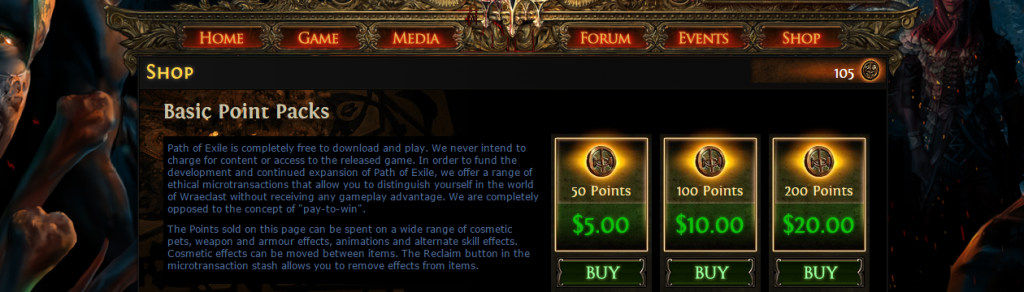




![[Unity] 雪に残る足跡表現とパーティクルを使った積雪表現](http://kikikiroku.session.jp/wp-content/uploads/wordpress-popular-posts/1355-featured-120x100.gif)
![[Unity] マウスとタッチを同じように扱いDown/Up/Drag/Flickに対応する](http://kikikiroku.session.jp/wp-content/uploads/wordpress-popular-posts/874-featured-120x100.png)
![[Unity] FF10エンカウントエフェクトを再現する [画面バラバラ]](http://kikikiroku.session.jp/wp-content/uploads/wordpress-popular-posts/1074-featured-120x100.png)
![[動画] ユニークマップ Maelstrom Of Chaos Mountain Ledge 最初から最後まで](http://kikikiroku.session.jp/wp-content/uploads/wordpress-popular-posts/290-featured-120x100.png)
![[Unity] アサシンクリード3の雪の表現をがんばってみた](http://kikikiroku.session.jp/wp-content/uploads/wordpress-popular-posts/1315-featured-120x100.png)
![[Unity] スプライト+法線マップで3Dっぽいスプライト表示を行う](http://kikikiroku.session.jp/wp-content/uploads/wordpress-popular-posts/1129-featured-120x100.png)
![[Unity] オーディオレベルメーターを作ってみる [なんか違う?]](http://kikikiroku.session.jp/wp-content/uploads/wordpress-popular-posts/1208-featured-120x100.png)
![[Unity] 画面をキャプチャーしてPNGファイルへ出力する [Not RenderTexture]](http://kikikiroku.session.jp/wp-content/uploads/wordpress-popular-posts/1062-featured-120x100.png)
![[Android] ポケモン一覧アプリを作成する](http://kikikiroku.session.jp/wp-content/uploads/wordpress-popular-posts/1947-featured-120x100.png)